Sortir de l’interface native de WordPress ? Jamais de la vie. Proposer une kyrielle de widgets ? Même pas en rêve. Avec lui, la star, ce sont les blocs. Créer votre prochain site WordPress sans quitter l’éditeur par défaut (Gutenberg),…
Tous les blogueurs ont un rêve en commun : celui de bâtir une communauté de fidèles et d’attirer chaque mois des milliers – que dis-je, des millions – de lecteurs sur leur site.
Et il y a fort à parier que vous en rêvez aussi, n’est-ce pas ?
S’il n’existe aucune recette miracle pour générer du trafic, quelques astuces et bonnes pratiques s’avèrent efficaces pour fédérer et fidéliser votre lectorat. À commencer par créer du contenu qualitatif et régulier !
Pas de contenu, pas de partage.

« Mais pour inciter mes lecteurs à partager le contenu de mon site, encore faut-il que ce contenu soit partageable… », remarque Captain Obvious.
Et c’est là qu’entrent en jeu les extensions de partage social.
Sur WordPress, il existe toute une ribambelle de plugins dédiés aux boutons de partage sur les réseaux sociaux. On pense notamment à Monarch, Sassy Social Share, Social Media Share Buttons & Social Sharing Icons, ou encore à l’incontournable Social Warfare, qu’on ne présente plus.
À côté de ces « incontournables », on retrouve des extensions plus confidentielles, mais au moins aussi efficaces. L’une d’entre elles se nomme Social Rocket – littéralement « Fusée Sociale ».
Cette dernière tend à s’imposer sur la planète WP en proposant divers boutons 100 % personnalisables… mais pas que (on vous dit tout dans la suite de l’article, c’est promis).
Attachez vos ceintures et parez au décollage, lancement du sommaire dans 3, 2, 1… Ignition :
Sommaire
Initialement rédigé en avril 2020, cet article a été mis à jour pour la dernière fois en janvier 2023.
Comment installer Social Rocket ?
Ajouté au répertoire officiel des extensions WordPress en juillet 2019, Social Rocket propose une version gratuite et une version payante. Nous allons exposer en détail les fonctionnalités de chacune d’entre elles dans cet article.
Installation et aperçu de la version gratuite
Pour installer la version gratuite, rien de plus simple : connectez-vous à votre tableau de bord WordPress, puis cliquez sur Extensions > Ajouter.
Dans la barre de recherche, en haut à droite, tapez « Social Rocket ».
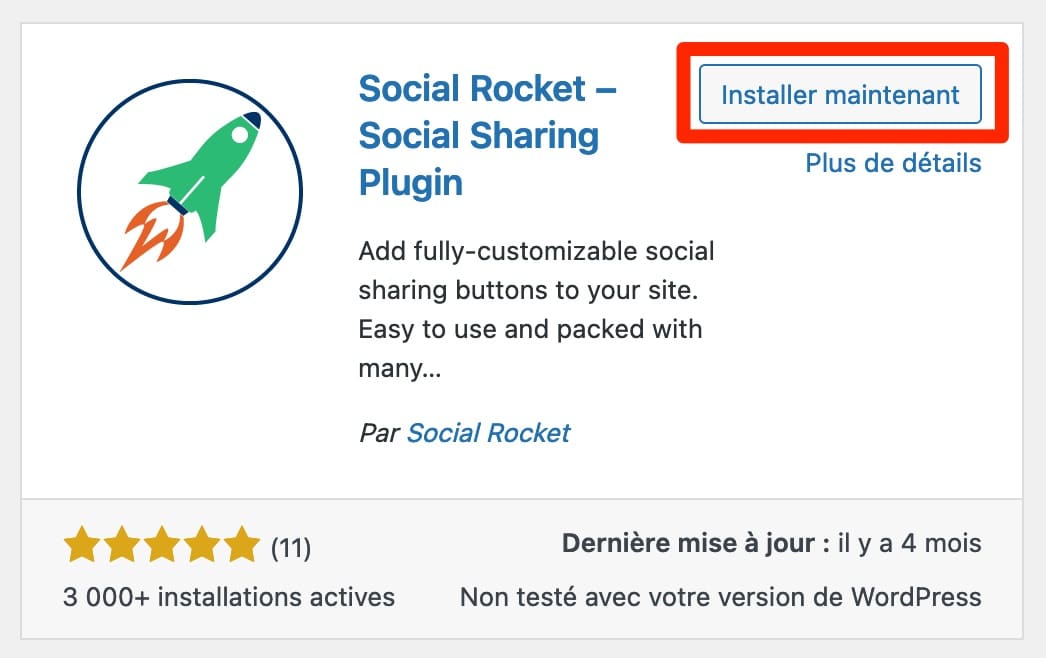
Cliquez ensuite sur le bouton « Activer », et le tour est joué. Vous devriez maintenant voir apparaître une section « Social Rocket » dans votre barre d’administration, à gauche de votre écran.
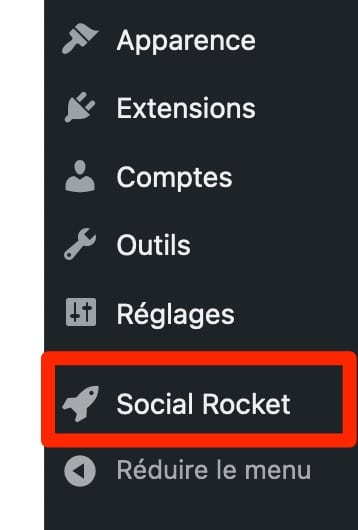
Cette section est composée de 6 onglets (Get Started, Inline Buttons, Floating Buttons, Click to Tweet, Settings/Social Extras et Licence Keys).
Rien que pour vous, voici un aperçu du tableau de bord de l’extension :
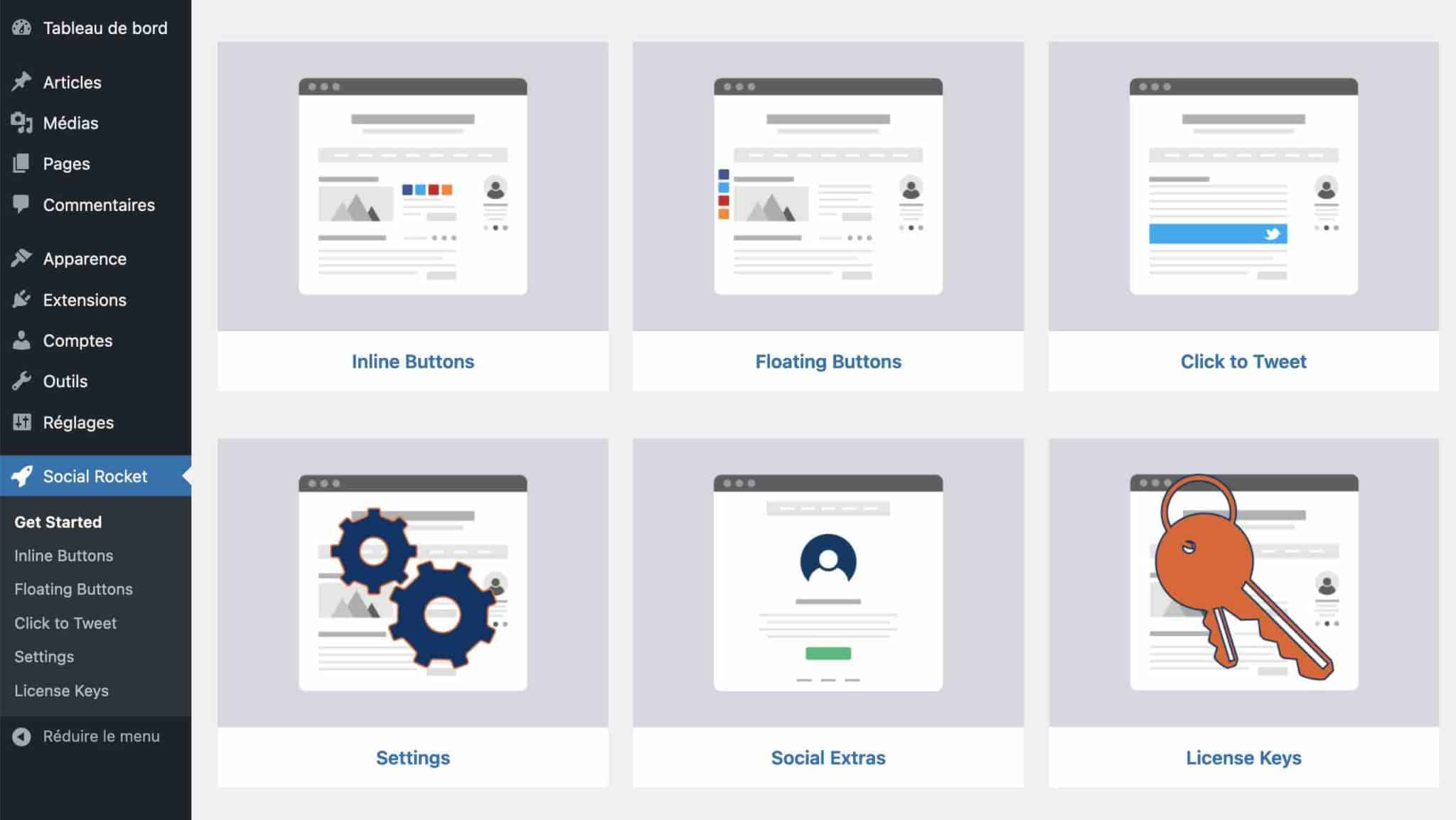
Social Rocket Pro : comment l’installer et à quel(s) prix ?
Pour installer la version payante, rendez-vous sur le site officiel de l’extension.
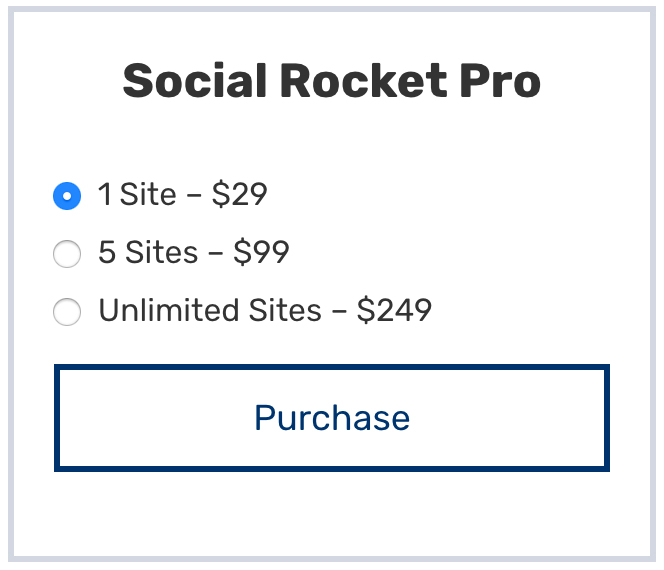
En haut à droite de l’écran, vous avez le choix entre 3 tarifs :
- Licence pour 1 site : 29 $/an (27 €).
- Licence pour 5 sites : 99 $/an (92 €).
- Licence illimitée : 249 $/an (232 €).
Sélectionnez la licence qui vous convient et appuyez sur « Purchase » (« Acheter »), puis suivez les instructions jusqu’au paiement.
Ça y est, vous avez fait chauffer la carte bleue ? Vous devriez maintenant pouvoir télécharger un fichier zip via la page web qui résume votre commande.
Une fois le téléchargement effectué, retournez sur votre administration WordPress dans Extensions > Ajouter. Cliquez sur « Téléverser une extension », en haut de votre écran.

Déposez votre fichier zip et cliquez sur « Installer ».
Important : veillez au préalable à bien activer Social Rocket dans vos extensions. La version pro fonctionne uniquement lorsque la version gratuite est activée !
Côté réglages, Social Rocket Pro fonctionne exactement comme la version freemium : il suffit de cliquer sur l’icône de l’extension, en bas à gauche de l’écran.
Vous voilà fin prêts à décoller ! Voyons voir à présent ce que Social Rocket a dans le ventre.

Comment configurer Social Rocket : présentation des fonctionnalités gratuites
Des boutons de partage 100 % personnalisables
Waouh !
C’est la réaction que j’ai eue en découvrant le haut degré de personnalisation proposé par Social Rocket.
Il faut dire que l’extension ne lésine pas sur les options. Dans sa version gratuite :
- il est possible d’ajouter jusqu’à 7 boutons de partage social (Facebook, Twitter, LinkedIn, Pinterest, Reddit, Buffer et Mix) ;
- à cela s’ajoutent les boutons « Email » (pour envoyer le contenu par courrier électronique) et « Print » (pour imprimer la page).
Pour sélectionner ces boutons, deux choix s’offrent à vous : rendez-vous dans la rubrique « Inline Buttons » (pour ajouter des boutons fixes intégrés au contenu) et/ou dans la rubrique « Floating Buttons » (pour ajouter des boutons mobiles qui suivent le texte au défilement).
Arrive ensuite le choix des réseaux sociaux qui s’afficheront sur votre site.
Dans la sous-rubrique « Choose Social Networks », cliquez sur « Activate Networks ». Après cela, vous n’avez plus qu’à cocher les réseaux sociaux de votre choix et à les ordonner à votre guise via un glisser-déposer.
Attention : n’oubliez pas de valider vos paramètres en cliquant sur les boutons « Apply Selection » puis « Save » !
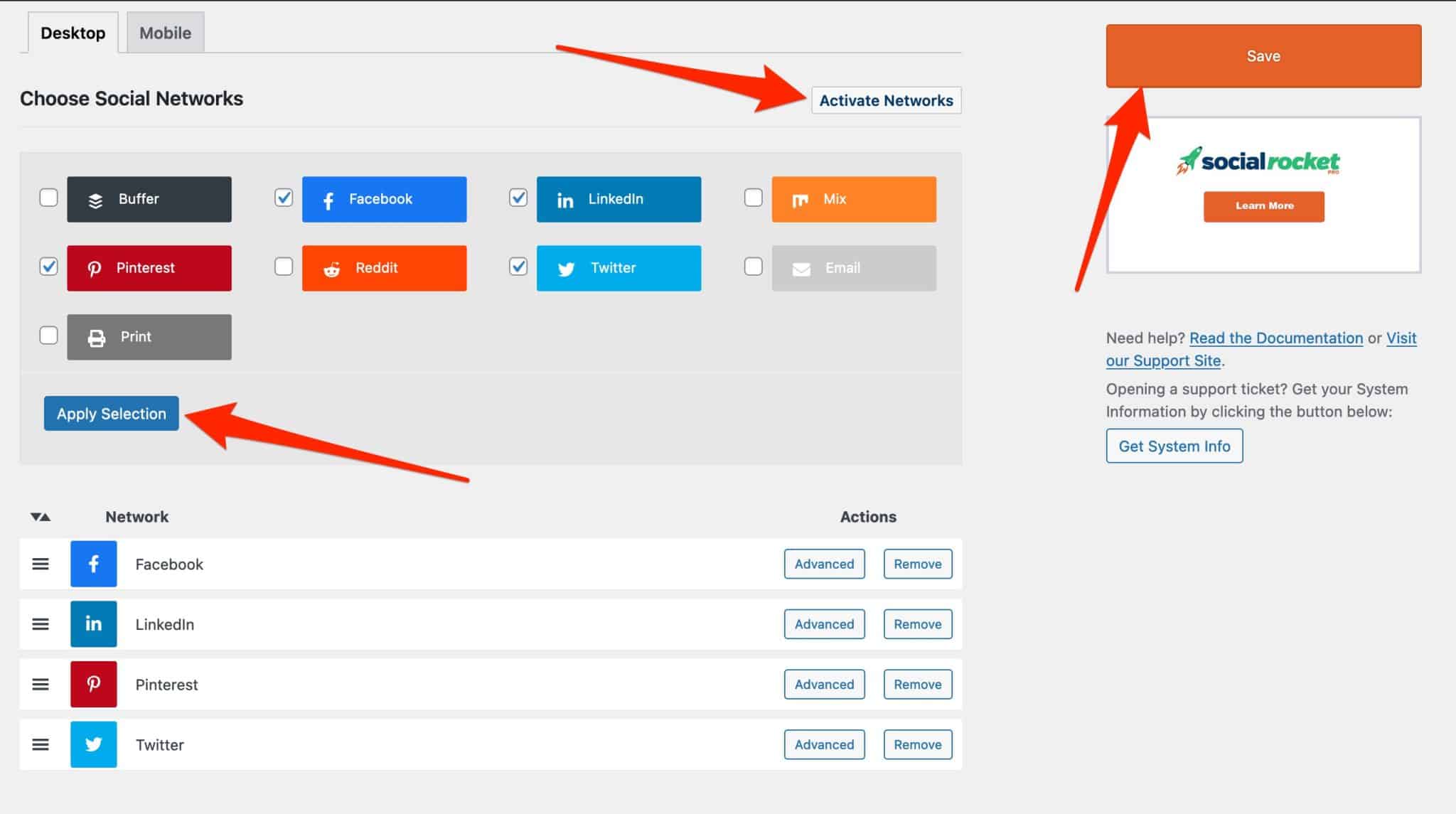
Comment personnaliser vos boutons de partage avec Social Rocket ?
J’entends déjà certains marmonner : « Rien de nouveau sous le soleil… ».
Mais détrompez-vous ! Avec Social Rocket, l’apparence des boutons est extrêmement personnalisable (croyez-moi, je n’abuse pas sur l’adverbe d’intensité).
En témoignent ces multiples options :
- modifier le texte des boutons (« Choose Social Networks ») : cliquez sur le bouton « Advanced » du réseau social de votre choix et tapez votre texte dans la case « Button Text ». L’occasion de modifier le texte générique « Share » (Partager) par une description plus personnelle et engageante – telle que « Donnez-moi du love sur Facebook ! » (ça va, c’est un exemple…). Vous pouvez même customiser la couleur du texte dans Advanced > Color Override ;

- modifier la couleur des boutons (Color Scheme Settings) : 3 options principales s’offrent à vous. « Defaults » maintient les couleurs du bouton par défaut, « Inverted » inverse les couleurs du bouton et du texte et, enfin, «Custom » permet de le personnaliser à 100 % (arrière-fond, au survol, bordures…).
Idéal pour encourager le partage social tout en respectant la charte graphique de votre site ! Un conseil : évitez d’utiliser trop de couleurs, sous peine de transformer votre site en sapin de Noël… ;
- modifier la forme des boutons (Display Settings > Button Style) : là encore, les options de personnalisation sont multiples (forme ovale, rectangulaire, arrondie ou carrée). Vous êtes maîtres de vos choix, pardi ! ;

- modifier l’emplacement des boutons (Display Settings > Default Button Placement) : il est possible de placer vos « Inline Buttons » en haut, en bas, en haut et en bas ou n’importe où dans votre article (à l’aide d’un bloc Gutenberg à placer manuellement).
Pour les « Floating Buttons », les options sont encore plus vastes : à gauche, à droite, en haut, en bas ou nulle part (« None »). Si vos boutons flottants sont positionnés à gauche ou à droite, il est également possible de les aligner verticalement en haut, au centre ou en bas de la fenêtre du navigateur (dans Display Settings > Vertical position) ;
- modifier l’emplacement des boutons d’un contenu à l’autre (Advanced Placement Settings) : vous souhaitez que vos boutons soient placés différemment sur vos pages, vos articles et vos archives ? C’est possible. Par exemple, sur la capture d’écran ci-dessous, mes boutons flottants s’afficheront à gauche sur mes pages, et à droite sur mes articles :
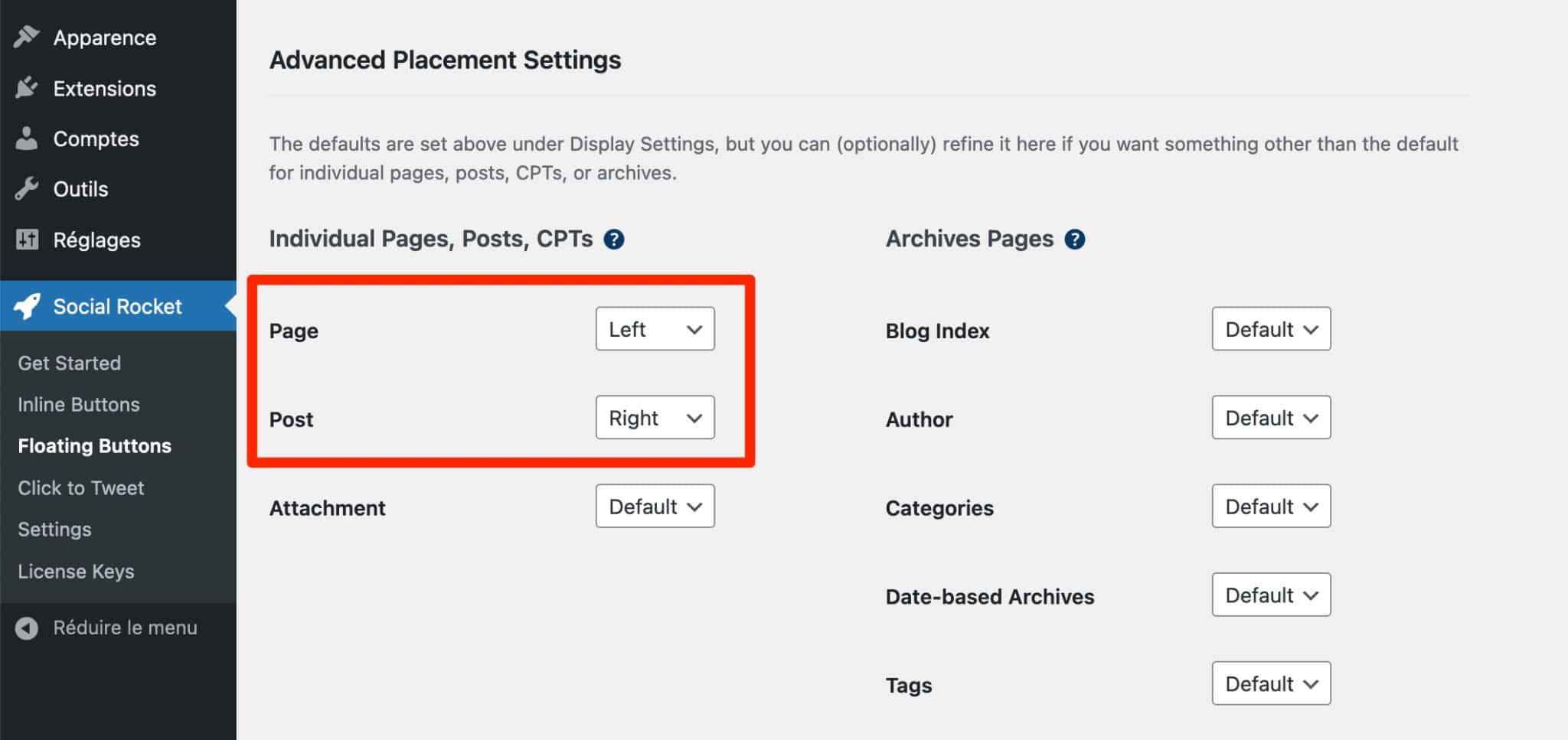
Un jeu d’enfant, n’est-ce pas ?
Vous pouvez aussi :
- personnaliser les marges horizontales et verticales pour espacer les boutons ;
- agrandir ou rapetisser les boutons ;
- afficher le nombre de partages par réseau social et/ou le nombre total de partages via le menu « Share Count Settings » ;
- sélectionner le nombre de partages minimum avant de les afficher à vos visiteurs (l’option idéale pour incorporer la preuve sociale sur votre site web !) ;
- ajouter une phrase d’accroche au-dessus de vos boutons fixes avec l’option « Heading Text », disponible dans l’onglet Inline Buttons > Display Settings ;
- désactiver l’affichage de vos boutons sur les appareils mobiles (smartphones, tablettes) en choisissant le point de rupture (taille de l’écran en pixels à partir de laquelle les boutons seront invisibles).

… et tout ça, sans la moindre ligne de code. Elle est pas belle la vie ?
Bref, vous l’aurez compris : les options de personnalisation de Social Rocket sont légion – c’est d’ailleurs ce qui la différencie en grande partie des autres extensions. Il serait d’ailleurs impossible de vous illustrer toutes les options de personnalisation (texte, couleur, forme, taille…) tant il y en a.
N’hésitez pas à tester les différentes combinaisons possibles. Après tout, ce n’est qu’en découvrant par soi-même que l’on finit par trouver son bonheur !
Un partage optimal des images
Que vous soyez un utilisateur de WordPress novice ou confirmé, vous savez sûrement que chaque en-tête d’article est généralement composé d’une image mise en avant (anciennement appelée « image à la Une »). Si vous préférez, c’est l’image de couverture située en début d’article.
Indispensable pour illustrer votre article, cette image mise en avant est également essentielle au partage social. Pour cause, votre image de couverture n’est autre que le visuel qui va s’afficher lorsque les internautes partageront votre article ou votre page.
Problème : chaque réseau social possède ses propres dimensions d’images. Par exemple, si vous utilisez une image mise en avant horizontale, celle-ci risque d’être rognée lors du partage sur Pinterest. Bonjour la catastrophe visuelle !
Pour pallier ce problème, Social Rocket a mis au point la super option « Social Rocket Settings » – disponible directement sur l’éditeur de contenu de WordPress – qui permet de :
- téléverser automatiquement vos images au bon format en fonction du réseau social. Ce module comprend un format optimisé pour les réseaux sociaux comme Facebook et LinkedIn, et un format spécialement optimisé pour Pinterest. Tellement pratique ! ;
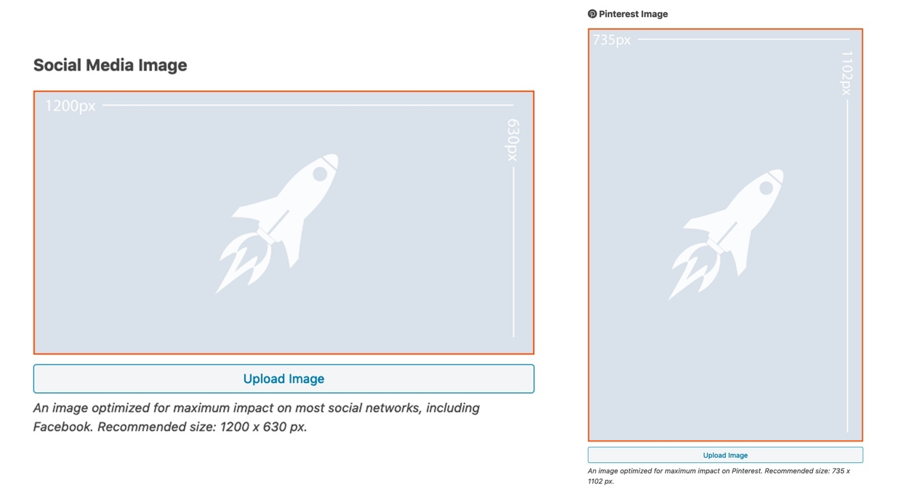
- personnaliser le titre et la description qui seront partagés sur les réseaux sociaux. Par défaut, le titre de votre article s’affiche lors du partage. Mais la description n’est pas toujours adaptée au réseau social, particulièrement sur Twitter qui limite les messages à 280 caractères… L’occasion d’ajouter deux ou trois hashtags pour encore plus d’impact social 🙃 ;
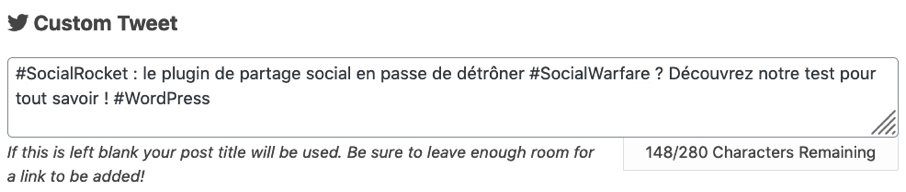
- bonus : choisir l’emplacement de vos boutons sur une page ou un article spécifique. Concrètement, vous pouvez modifier au cas par cas l’emplacement de vos boutons sous l’éditeur de texte. Les réglages généraux ne seront alors pas appliqués pour la page ou l’article en question. Ici par exemple, j’ai placé mes « Inline Buttons » en haut et mes « Floating Buttons » à gauche.

Un Click to Tweet à la carte
Comme la plupart des extensions de partage social, Social Rocket propose l’option « Click to Tweet ». Si vous ne savez pas ce à quoi je fais référence, ce bouton permet de partager un tweet personnalisé !
Là encore, l’extension parvient à se démarquer des autres grâce à sa multitude d’options de personnalisation (choix du texte, des couleurs, des bordures…).
Regardez par vous-même :
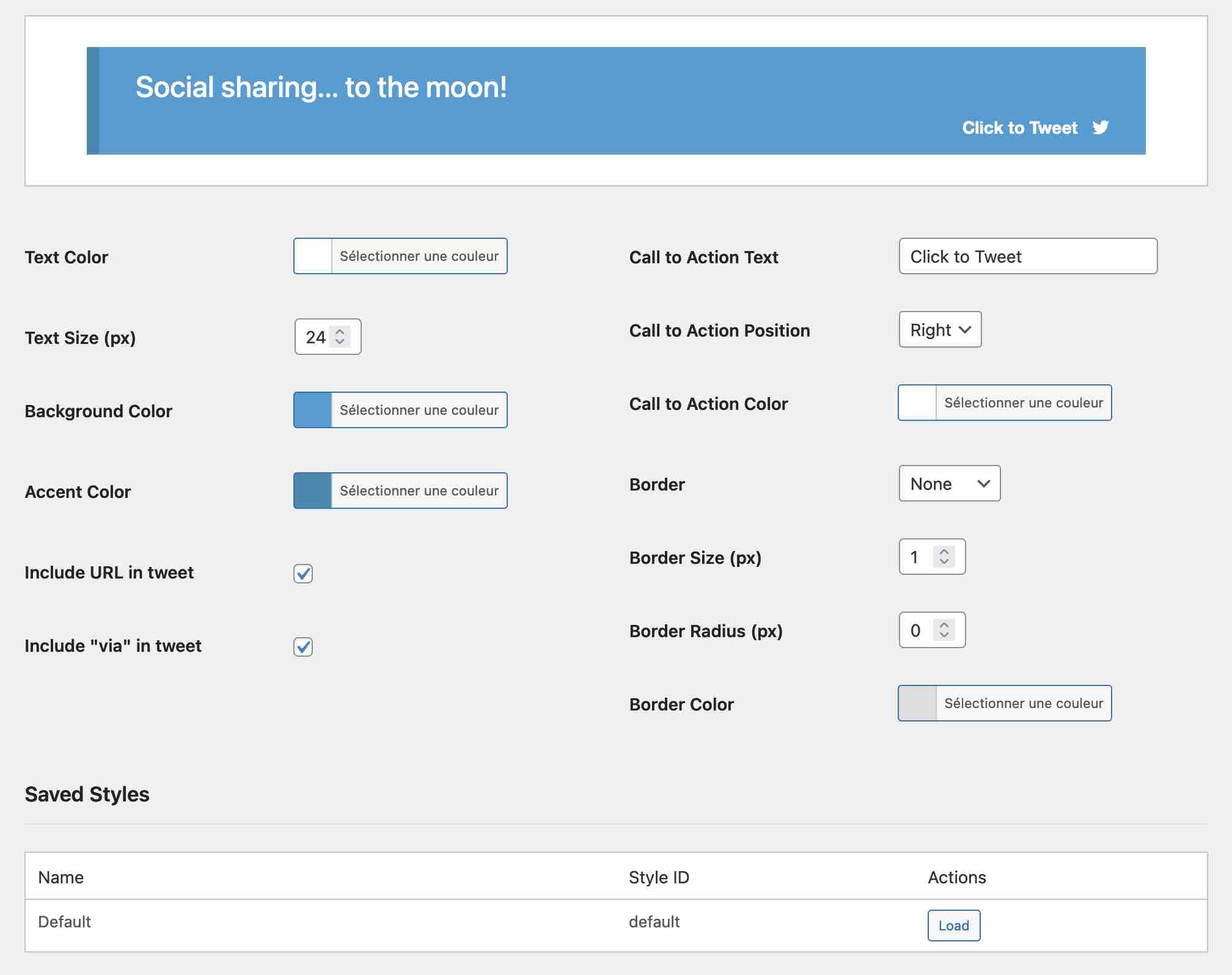
Tout en bas, vous avez sans doute remarqué qu’il était possible de générer plusieurs styles de Click to Tweet et de les enregistrer. Pour ce faire, cliquez sur « Save as a new style », en haut à droite. Grâce à cette option pratique, vous aurez toujours différents styles sous le coude !
Maintenant, il ne vous reste plus qu’à personnaliser le message de votre tweet.
Pour ce faire, sortez des paramètres généraux de l’extension et rendez-vous directement dans l’éditeur de contenu de WordPress.
Ajoutez d’abord le bloc intitulé « [Social Rocket] Click to Tweet » dans votre contenu. Puis rédigez votre fameuse phrase dans les réglages du bloc dans la colonne de droite (« Quote to be displayed on your page »).
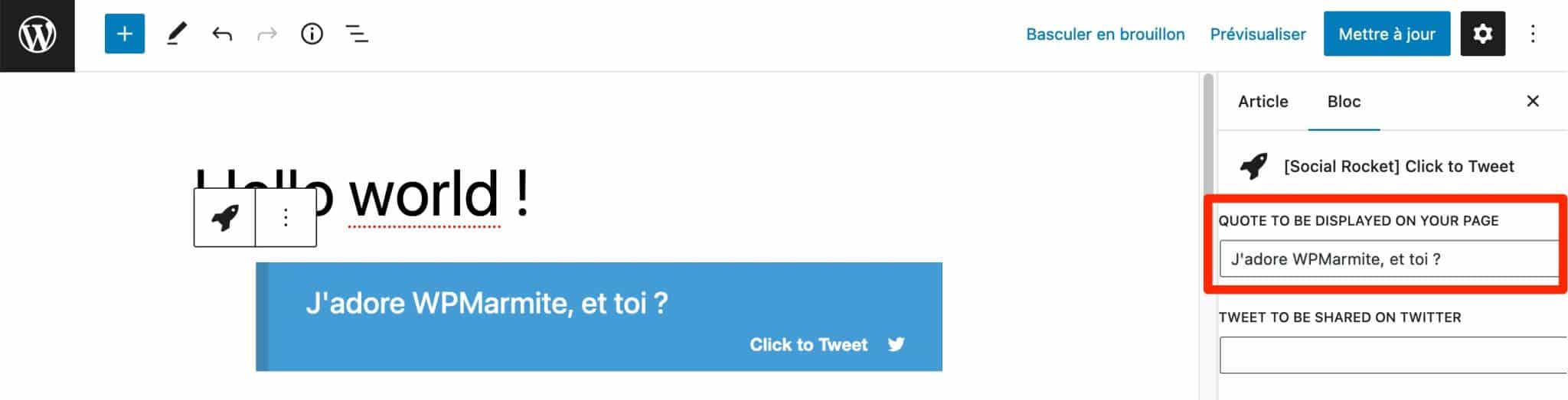
Important : pensez à sélectionner le style que vous souhaitez afficher via le menu déroulant « Display Style », en bas ! Sinon, le Click to Tweet par défaut sera sélectionné.
Vous recherchez un plugin gratuit et simple à utiliser pour ajouter un encart Click to tweet à vos publications ? Essayez Modern CTT, une extension créée par WPMarmite.
6 styles différents sont proposés et vous pouvez notamment personnaliser le texte à afficher et tweeter, celui de l’appel à l’action, ainsi que les couleurs (texte + arrière plan).
Le tout, dans une interface disponible en français !
Importez, exportez
Vous vous occupez de plusieurs sites WordPress en même temps et vous cherchez un moyen rapide et efficace d’appliquer les mêmes réglages à votre réseau multisite ?
Ça tombe bien, Social Rocket met gratuitement à disposition des outils d’importation et d’exportation de vos données.
D’accord, mais… C’est utile ce truc ?
Oh que oui ! Avec cette option, inutile de vous imposer cette pénible (et très longue) tâche qui consiste à configurer manuellement tous vos sites.
Pour gagner du temps et éviter d’arracher vos cheveux, rendez-vous dans Settings > Tools et suivez simplement la procédure.
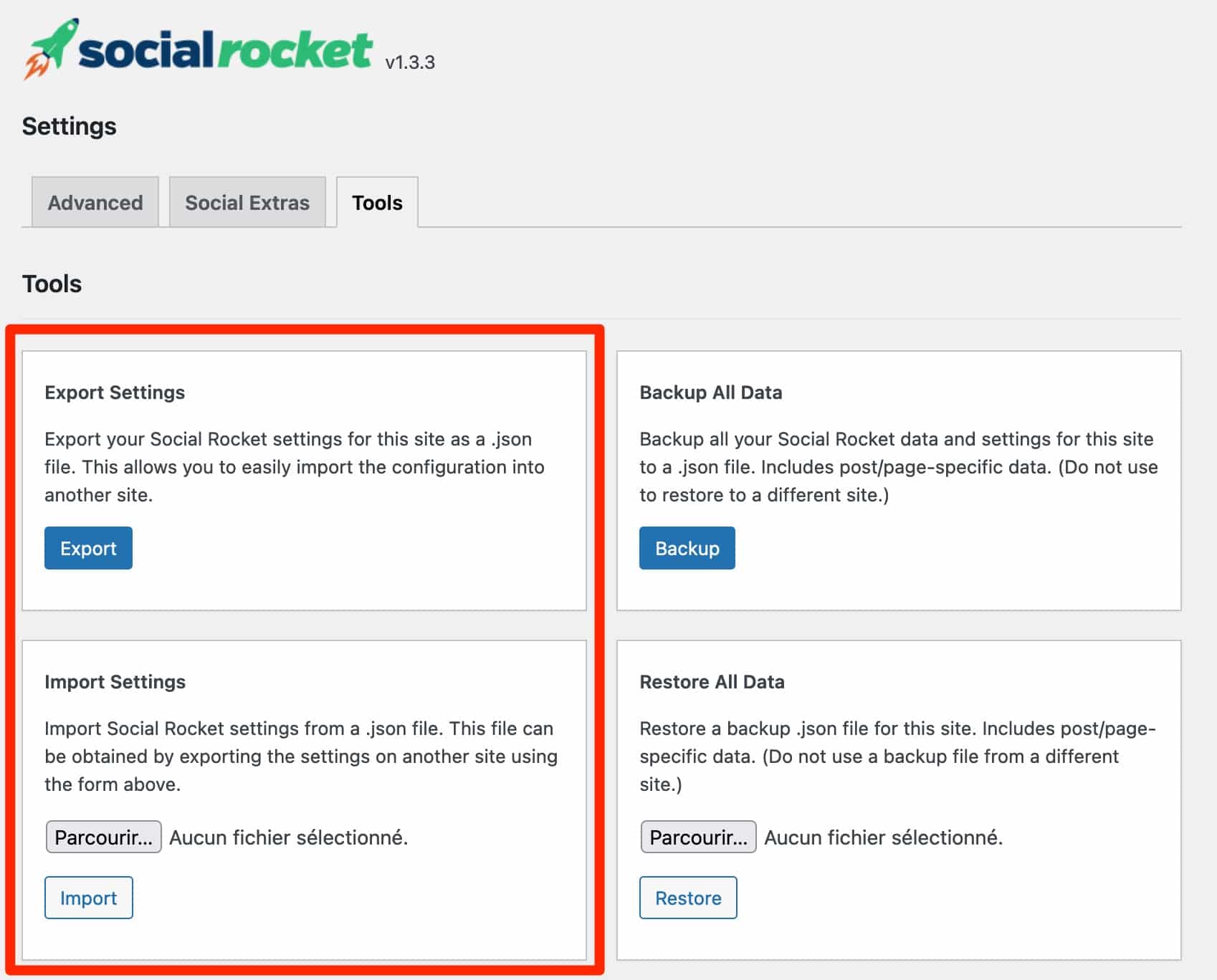
Vos données en sécurité
Je vais vous raconter une mésaventure personnelle.
Un jour, alors que je venais de mettre à jour une extension de partage social, j’ai eu la mauvaise surprise de constater que j’avais perdu tous mes paramètres. Tous.
Ce n’était pas la fin du monde, certes, mais il n’est jamais plaisant de voir son travail partir en fumée et de perdre du temps à tout recommencer.
Social Rocket évite justement ce genre de problème en proposant une sauvegarde automatique de vos données avant chaque mise à jour.
Et parce qu’on n’est jamais trop prudent, vous pouvez faire une sauvegarde manuelle à tout moment et restaurer si nécessaire. Ici aussi, direction Settings > Tools > Backup All Data.
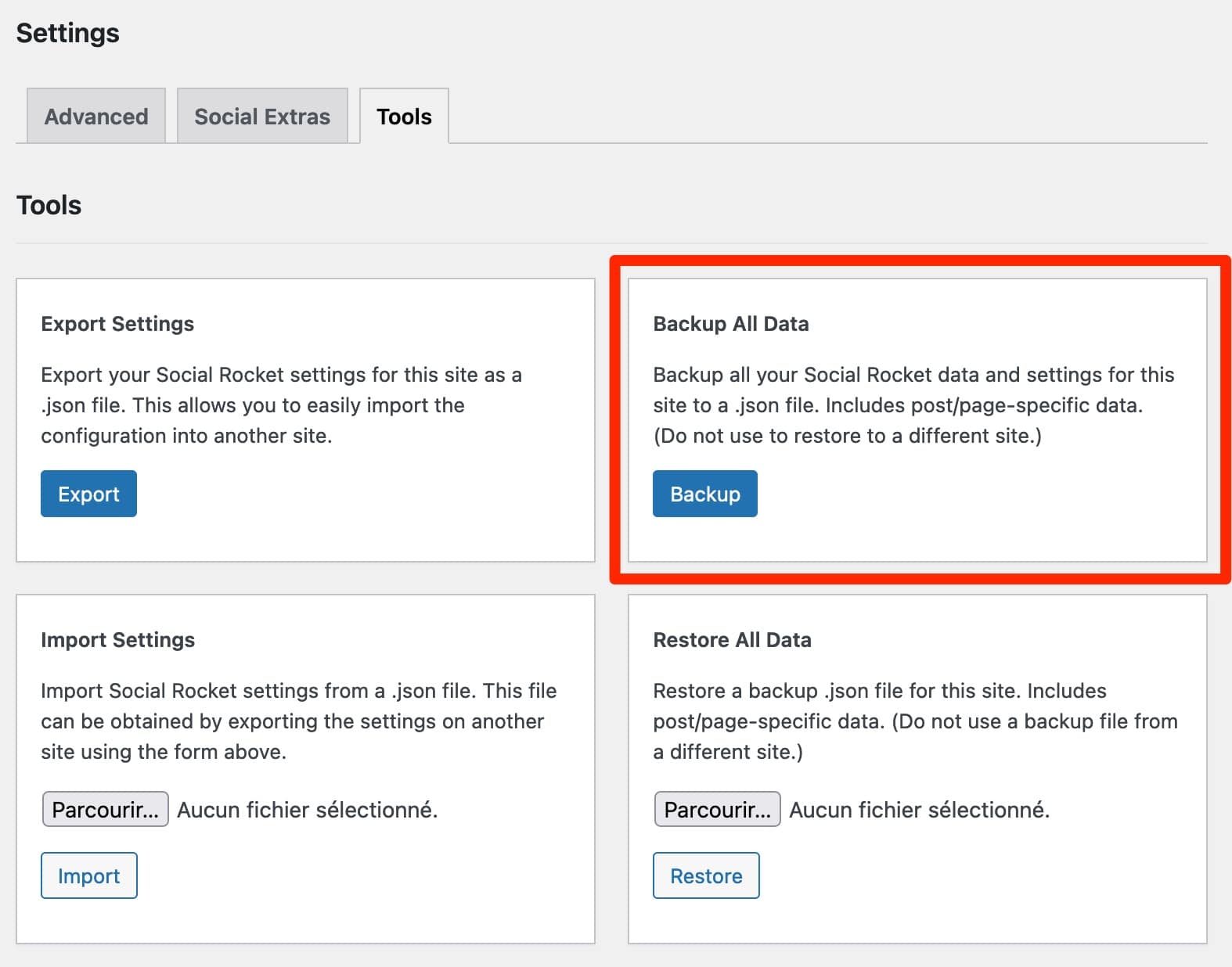
Ça y est, on a terminé d’expérimenter les principales options de la version gratuite de Social Rocket. À présent, quid des fonctionnalités premium ?
J’espère que vous êtes toujours bien attachés, on passe à la vitesse supérieure.
Quelles sont les options proposées par Social Rocket Pro ?
Des boutons, encore plus de boutons
Avec la version premium, ce sont une vingtaine de boutons supplémentaires qui s’ajoutent à l’extension !
Parmi eux, on retrouve les géants Facebook Messenger et WhatsApp, mais aussi Trello, Skype ou encore l’option « SMS ».
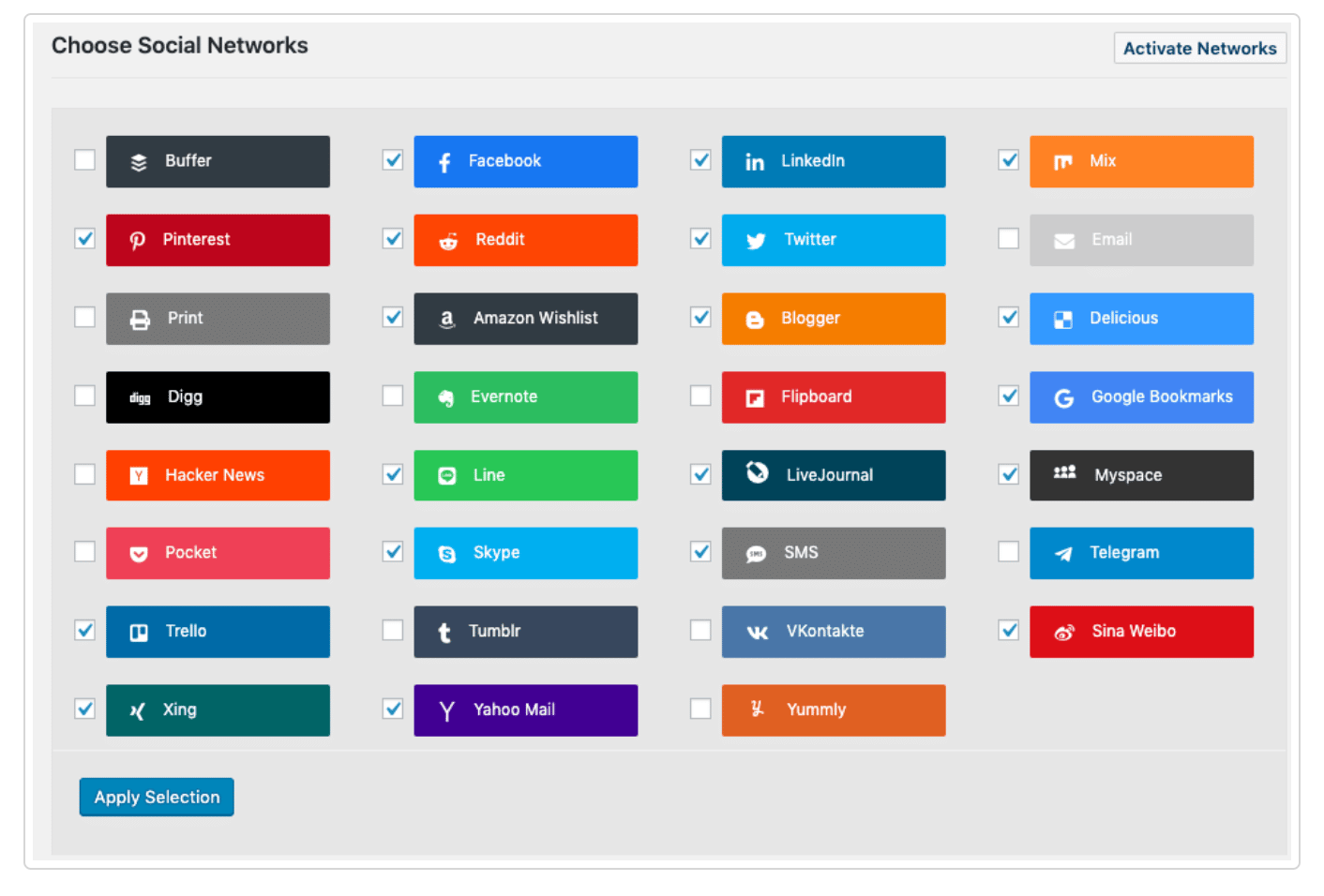
Autre ajout intéressant : l’option « More », un bouton « tout en un » qui permet de révéler en un clic plusieurs boutons de partage masqués. Vraiment top quand on veut ajouter plusieurs boutons sans surcharger visuellement son site !
Pour activer cette option, allez dans la catégorie « Inline Buttons » de l’extension et cochez la case « Enable More button ». Libre à vous ensuite d’ordonner les boutons à votre convenance.
Share Count Rescue : prenez soin de votre preuve sociale
Parce que Rome ne s’est pas faite en un jour, il est parfois nécessaire d’ajuster la structure de son site, de changer ses permaliens ou de modifier l’adresse URL d’une page.
Le hic, c’est qu’en modifiant la structure de vos URLs… tous vos compteurs de partage se remettent à zéro. Je répète : votre preuve sociale est réduite à néant.

Dans ces moments-là, autant vous dire qu’une option pour récupérer le nombre de partages des anciennes URLs n’est pas de refus. Les développeurs de Social Rocket l’ont bien compris…
Et « Share Count Rescue » – aka l’option la plus brillante de Social Rocket Pro – fut.
Dans les paramètres avancés de l’extension (Settings > Advanced), dirigez-vous vers l’onglet Share Count Rescue (littéralement « Sauvetage du compteur de partages ») et cochez au choix les options suivantes :
- http/https en cas d’ajout du certificat SSL. Pour plus de renseignements sur ce sujet, jetez un œil à cet article ;
- www/non-www en cas d’ajout ou de retrait des « www » de l’URL ;
- Domain/subdomain en cas de changement de domaine (ou de sous-domaine) suite à une migration ;
- Permalinks en cas de nouvelle structure des permaliens.
Et ce n’est pas tout. En cas de modification individuelle de l’URL d’un article (ou d’une page), il existe une option baptisée Per-Post (ou Per-Page) Settings.
Pour l’activer, rendez-vous sous l’éditeur de texte à la rubrique Social Rocket Settings et entrez l’URL complète pour récupérer les partages antérieurs.
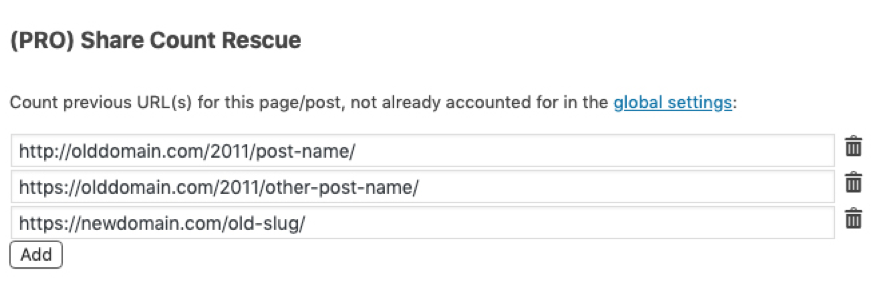
Bonne nouvelle : vous pouvez ajouter un nombre illimité d’anciennes URL ! L’extension se charge ensuite de les combiner et de cumuler les compteurs de partages. Cool, hein ?
Des options à profusion
Pour clôturer la partie sur Social Rocket Pro, sachez qu’il est également possible de :
- raccourcir vos liens via Bitly. Une option particulièrement utile pour les partages sur Twitter où, vous le savez, les caractères sont limités ;
- différencier les boutons de votre version desktop et mobile. Idéal pour optimiser votre site sur smartphones et tablettes ! Par exemple, il peut être pertinent d’afficher le bouton « SMS » uniquement sur la version mobile ;
- récupérer le compteur de partages sur Twitter (désactivés par le réseau social) via le service OpenShareCount ou TwitCount ;
- afficher des images Pinterest personnalisées sur vos articles et pages ;
- bonus : installer Social Rocket Migrator. Cette extension de migration supplémentaire permet d’appliquer tous vos paramètres d’autres plugins de partage social. Concrètement, si vous utilisez Social Warfare et que vous souhaitez basculer sur Social Rocket tout en conservant vos données, cet outil vous sauvera la vie pour la modique somme de 9 $ (environ 8 €).
Petite rétrospective : nous avons vu comment installer l’extension, puis passé en revue les principales fonctionnalités des versions gratuite et payante. Jusqu’ici, vous me suivez ?
Histoire de mettre tout cela en perspective, je vous propose à présent de comparer (très rapidement) notre extension avec le prétendu roi des plugins de partage social, j’ai nommé : Social Warfare.
Social Rocket vs Social Warfare : le comparatif
Si la fusée sociale propose sensiblement les mêmes fonctionnalités que son aîné Social Warfare, on remarque quelques variantes qui laissent penser que Social Rocket peut tirer son épingle du jeu.
Les plus de Social Rocket par rapport à Social Warfare
Des boutons plus personnalisables
C’est certainement le plus gros point fort de l’extension : son extrême personnalisation.
Des couleurs à l’emplacement des boutons, en passant par la modification des titres et descriptions, l’individualisation des boutons post par post ou encore la configuration du Click to Tweet.
L’extension vous offre d’innombrables possibilités d’exprimer votre créativité et – surtout – d’adapter tous les boutons à votre charte graphique.
Une excellente nouvelle pour les novices allergiques au code informatique : avec cette extension, vous pouvez facilement devenir un as(tronaute) de la personnalisation sans la moindre connaissance en CSS (promis) !
Une version gratuite plus fournie
En freemium, Social Rocket a l’avantage de proposer 9 boutons de partage social, là où Social Warfare n’en propose que 5.
Évidemment, cette comparaison est relative : tout dépend de l’utilisation que vous en faites (on peut, par exemple, se demander si le bouton « Print » est vraiment indispensable…).
Mais là où Social Rocket marque un point, c’est dans l’affichage du nombre total de partages via l’option Share Count Settings.
Social Warfare permet aussi de le faire, mais sa version gratuite ne permet pas de choisir un nombre minimum de partages à partir duquel afficher vos partages, justement.
Enfin, la génialissime option « Social Rocket Settings » – qui permet notamment de télécharger automatiquement vos images à la dimension optimale – est aussi comprise dans le pack gratuit. Je ne sais pas vous, mais rien que pour cela, j’ai été tenté d’essayer (et d’adopter ?) l’extension.
Les faiblesses de Social Rocket
Bien que la nouvelle extension n’ait pas de quoi rougir, elle comporte deux principales lacunes vis-à-vis de Social Warfare.
D’une part, on déplore l’absence d’une option de tracking permettant de connaître le trafic généré par les boutons vers son site web. Chez la concurrence, il est possible de suivre à la trace le nombre de visites générées par les boutons de partage via Google Analytics.
D’autre part, vous l’avez sûrement remarqué sur les captures d’écran, l’administration du plugin n’est pas traduite en français. Par chance, l’extension est simple d’utilisation, les intitulés sont très parlants et cet article est là pour vous accompagner de bout en bout.
Ouf, pas besoin d’être bilingue en anglais pour s’en sortir haut la main ! Et si jamais, vous pouvez toujours activer le plugin Loco Translate pour vous aider.
Faut-il embarquer dans la navette Social Rocket ?
Une énième extension de partage social ?
En résumé, Social Rocket c’est :
- des boutons de partage social 100 % personnalisables (Facebook, Twitter, LinkedIn, etc) ;
- l’option « Social Rocket Settings » pour optimiser la taille de vos images en fonction du réseau social ;
- un Click to Tweet à la carte ;
- des données sécurisées, importables et exportables.
Et Social Rocket Pro, c’est :
- l’option « More » pour regrouper plusieurs boutons en un ;
- l’option « Share Count Rescue » pour récupérer les compteurs de partages d’anciennes URL ;
- bit.ly pour raccourcir vos liens ;
- une version mobile pour plus de responsiveness ;
- un compteur de partages sur Twitter etc.
À qui se destine ce plugin ?
Maintenant que vous avez une vision globale du plugin, il est temps pour moi de vous aider à faire votre choix.
Grosso modo, cette extension est faite pour vous si :
- vous cherchez à optimiser le partage et le trafic sur votre site ;
- vous êtes débutant ou un utilisateur confirmé de WordPress. Social Rocket est simple d’utilisation, ne requiert pas de prérequis en CSS et convient au grand public ;
- vous souhaitez personnaliser vos boutons dans les moindres détails ; On pense notamment aux blocs Gutenberg, qui permettent de placer vos boutons n’importe où ;
- vous cherchez un plugin de partage social pratique. Social Rocket s’adapte par exemple aux mobiles et propose l’option « Preview » ;
- vous avez un budget plutôt restreint. La version pro pour un site est accessible (29 $/an soit 27 €). En revanche, pour un usage illimité, le budget grimpe vite (249 $/an soit 232 €).
Télécharger Social Rocket :
Avis final
Social Rocket n’est pas nécessairement une révolution dans l’histoire des plugins de partage social, dans le sens où la totalité des fonctionnalités existaient déjà chez la concurrence.
Néanmoins, l’extension constitue un moyen simple et efficace d’implémenter sur son site les fonctionnalités que la plupart des internautes recherchent dans un plugin de partage social (à l’exception du Tracking Analytics, peut-être).
En somme, je n’irai pas jusqu’à dire qu’on DOIT remplacer Social Warfare par Social Rocket (les fonctionnalités sont sensiblement similaires) – mais on PEUT. Si vous cherchez une extension de partage social ou que vous n’êtes plus satisfait de votre plugin existant, Social Rocket reste un très bon choix, notamment dans sa version gratuite.
Pour en savoir plus sur les options de personnalisation, jetez un œil à la vidéo d’Alex sur Social Rocket :
Et vous, allez-vous tester (et adopter) Social Rocket ? Dites-nous en commentaire si la version gratuite répond à vos besoins, ou si la version pro vous convient davantage.

Recevez gratuitement les prochains articles et accédez à des ressources exclusives. Plus de 20000 personnes l'ont fait, pourquoi pas vous ?












Intéressant utilitaire MAIS pas mis à jour depuis 3 mois …. et pas encore compatible 100% avec WP 5.4 … je me méfie un peu des utilitaires qui tardent à être à jour … ils ne tiennent pas la distance et apportent vite des pb de compatibilité … à voir dans le temps donc.
Interessant! Mais pourquoi la marmite n’utilise pas les boutons de partage ? Est-ce pour des raisons de sécurité ? Ou pour l’optimisation de la page (moins de DOM et requêtes) ?
Bonjour, ils sont bien là pourtant, sur la gauche des articles !
Merci beaucoup pour cet article.
Sympa et clair à lire. Ca donne quelques idées.
J’aimerais aussi découvrir une configuration automatique vers FB, Twitter etc…
Olivier
Avez-vous une idée de l’impact sur la performance?
Bonjour, nous n’avons pas de chiffres sur les performances. Si tu les testes n’hésites pas à nous faire ton retour dessus !
Est-ce que vous savez quel est l’impact en terme de performances?
Bonjour, nous n’avons pas de retour concret sur les performances. Il faut le tester. N’hésites pas à nous faire un retour à ce sujet. Après il n’y a pas que ça qui rentre en en compte pour faire chuter des performances, en général c’est une accumulation de plusieurs facteurs.
Bonjour,
Article très intéressant. Ca me donne envie de changer de Social Warfare vers Social Rocket. Mais… en passant de l’un à l’autre, je vais perdre les partages déjà existant et tout va retomber à zéro, non ? Auriez-vous une astuce pour garder le nombre de partages déjà existant ?
Bonjour Emily, tu peux récupérer tes paramètres et datas de Social Warfare avec leur addon (payant) : https://wpsocialrocket.com/products/social-rocket-migrator
Article complet et fort intéressant !
Je suis depuis un moment vos séries Bonjour plugins et l’instant thème, toujours au top !
Merci. Je cherchais justement une solution pour optimiser les réseaux sociaux de mon site. Je vais sans doute tester, parmi d’autres, pour comparer.
Bonjour, l’article est très intéressant et comme j’ai pas mal de soucis avec Social Warfare – mes compteurs sont gelés et même la prise en main de leur technicien n’a rien donné-; je voulais savoir si Social Rocket dans sa version gratuite reprenait les compteurs (nombres) de partages des réseaux sociaux lors de l’installation, ou si il remettait les compteurs à Zéro ? Une petite idée sur ce point ?;-)
Bonjour, tu peux importer tes réglages via un fichier .json dans Social Rocket dans la version free. La documentation ici : https://docs.wpsocialrocket.com/category/43-settings
Bonjour. Belle découverte que je vais m’empresser de tester.
Au regard de cet article que pensez vous (si vous connaissez) de l’extension Social Media Share Buttons & Social Sharing Icons. Apporte t-elle des options en plus ? Ou couvre t-elle les mêmes fonctionnalités de base ? J’ai cru comprendre que l’on pouvait également définir une option “j’aime la page” des réseaux sociaux avec cette dernière, mais peut-être n’est-ce valable que pour certaines plateformes sociales. je serai curieux de connaître votre avis sur cette extension.
Bonne continuation.
Bonjour Anthony, on ne l’a jamais testé donc difficile de te répondre en détail :-/ Effectivement, en regardant sur la doc, il y a + de 200 000 installations actives et assez populaire, avec des fonctionnalités intéressantes. On s’est noté de le tester peut-être pour un prochain article, qui sait 😉
Bonjour,
Une petite question au sujet de cette extension.
Est-ce que la mise en place de boutons de partage vers les réseaux sociaux nécessite la mise en place du recueil d’un consentement au vu du RGPD ? J’avoue être perdu avec le fameux dépôt de cookie.
Merci pour votre retour.
Bonjour, non car tu ne recueilles aucune donnée, ce sont juste les gens qui partagent sur leurs comptes.
J’ai acheté la version pro cette semaine, résultat ? Pas de bouton WhatsApp ni possibilité de personnaliser les boutons (lien vers une page par exemple)…
J’ai bien contacter le support, je n’ai après 6 jours je n’ai toujours pas de réponse.
Voila pour mon expérience.
Bonjour,
J’ai migré vers Social Rocket car le support de Social Warfare n’était pas vraiment réactif vis à vis des problèmes que je rencontrais.
Mais où avez vous vu le bouton WhatApp, je ne le trouve pas dans la version premium ?
Je viens d’installer ce plugin et là encore le support n’est pas très réactif 🙁 Il y a des schémas en double et je ne vois pas comment n’en garder qu’un.
Cordialement
Guy
Bonjour Guy, as-tu demandé au support ?
Bonjour Alex,
Merci pour cette démo, c’est top. J’ai suivi tes instructions, et comme il fait très chaud à Nice, je n’ai peut être pas tout bien lu. Du coup, j’ai une question : comment faire pour qu’une image du post s’affiche lorsque tu partage celui-ci ? en ce qui me concerne, j’ai le logo qui s’affiche. https://www.facebook.com/Cesmmofficiel
Merci et bon week end.
Michèle
Bonjour, ton contenu a une image à la Une ?